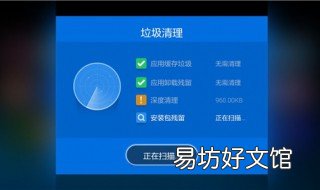
文章插图
1、方法一:在电脑桌面点击【此电脑】,鼠标右击【C盘】选择【属性】 。
【c盘空间不足清理教程 C盘空间不足如何清理】2、点击【磁盘清理】 , 点击【清理系统文件】 。
3、勾选需要删除的文件,点击【确定】后再点击【删除文件】,立刻为C盘释放了3.69G磁盘空间 。
4、方法二:鼠标右击电脑左下角图标选择【Windows PowerSell(管理员)A】 。
5、在出现的页面中直接输入:powercfg -h off (注意空格哦),然后按在键盘上按【enter】键 。
6、现在进入C盘已经没有【hiberfil.sys】这个文件了,立刻为C盘释放3G左右磁盘空间 。
推荐阅读
- 启动后方向盘转不动怎么办 方向盘启动时转不动是怎么回事
- 手机千牛图片空间在哪里 手机千牛图片空间在哪里设置
- 如何减少微信占用空间 怎样节省微信所占的空间
- qq空间权限如何解除 QQ怎样解除空间权限
- 拨号键怎么输入字母 拨号键盘字母怎么输入
- 百度网盘rar是什么意思 是什么 百度网盘
- 电脑开机只有鼠标 电脑开机只有鼠标亮键盘不亮
- sd卡存储空间不足怎么办 为什么有了sd卡的存储空间不足
- 如何适应会计工作 会计经验不足如何选择工作来提高
- 硬盘缓存是越大越好吗 硬盘缓存是越大越好吗还是越小






